全面指南:手把手教你自行重装Windows系统
2024-06-12 14:58:26
投稿人 : 游客
围观 : 104 次
0 评论
下载Windows镜像文件(ISO):
对于Windows 11,可从微软官网下载所需版本。
对于Windows 10,若官网不再提供下载,可通过提供的BT下载链接获取。
准备一个8G以上的空白U盘。
下载微PE工具:
PE是一个功能简化的Windows版本,用于启动电脑并安装系统。选择纯净无捆绑的PE工具,如提供的微PE。
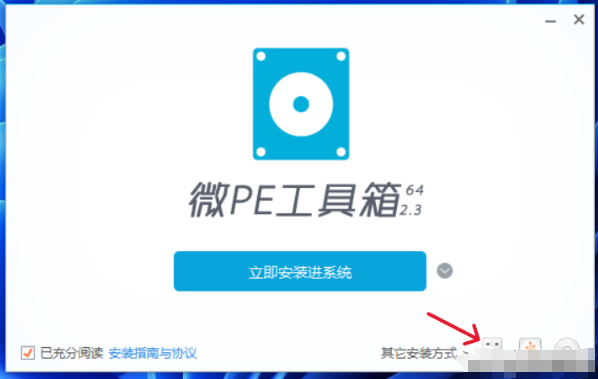
将U盘插入电脑,运行下载的wepe_64.exe文件,选择U盘并安装PE。
PE盘制作完成后,将Windows镜像文件复制到U盘的“微PE工具箱”分区。
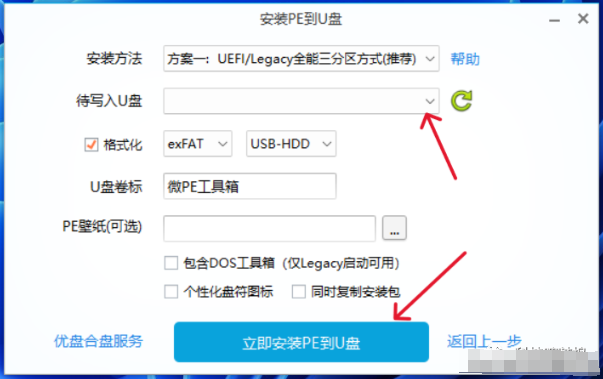
关闭电脑,插入PE U盘,开机时按快捷键(如F12)进入启动项列表。
根据电脑品牌或主板型号,选择正确的启动按键进入U盘的PE菜单。
选择UEFI或Legacy启动方式,进入PE版本选择界面。
进入wepe系统,默认选择Win10PEx64选项。
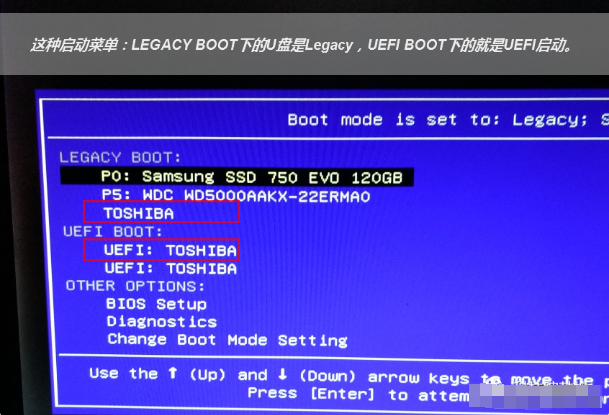
格式化安装分区:
确认C盘无重要数据后,进行格式化。
安装新Windows系统:
运行“Windows安装器”,选择系统包install.wim。
选择C盘作为安装位置,选择需要的Windows版本,点击“开始安装”。
系统安装完成后,若无自动重启,手动重启电脑。
移除U盘:
重启时及时拔出U盘,避免再次进入PE系统。
进入新Windows系统:
根据屏幕提示完成系统配置,直至进入桌面。

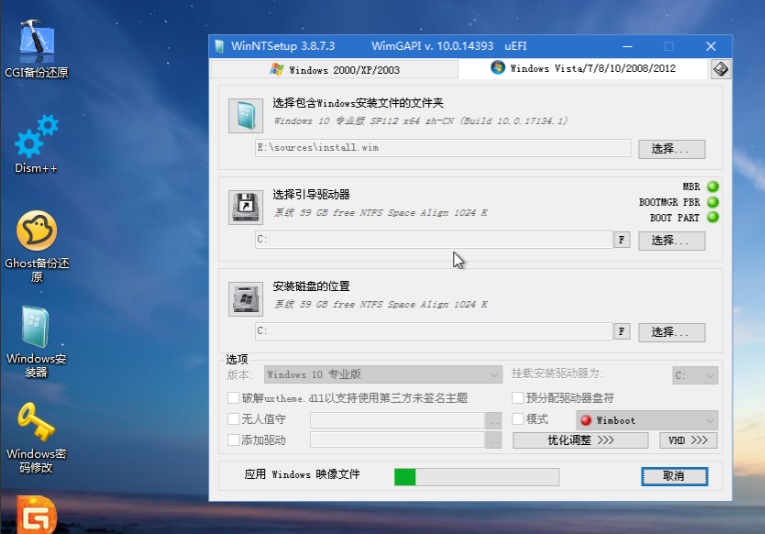
定期备份数据,以防重装系统时数据丢失。
确保下载的系统镜像和PE工具来源可靠,避免潜在的安全风险。













